单元 1:准备模拟数据¶
在本单元中,你将学习如何创建自己的模型和设备,如何设置存储策略,并存储模拟数据供以后使用。
前提条件¶
开始之前,请确保当前帐号已被分配所需的资产权限、操作权限点和包含 模型、设备管理 和 时序数据管理 所有菜单在内的菜单组。如未分配,联系应用管理员。
步骤 1:定义模型¶
模型是对连接到设备连接管理的设备功能的抽象。该模型定义设备的功能,包括属性、测点、服务和事件。
登录 EnOS 管理控制台,在左侧导航栏中,选择 模型。
选择 创建模型,在 创建模型 页面配置下列信息,完成操作后选择 确定。
模型标识符:
SmartBattery_Model模型名称:
SmartBattery_Model分类:
NA模型关系:
No模型模板:
No模型校验:
开启模型描述:
智能电池
在创建模型列表,选择 编辑 进入刚刚所创模型的 模型详情 页,选择 功能定义 标签。
你可以通过以下两种方法定义模型功能:
手动添加:选择 编辑 > 新增 > 新建自定义功能,并依次创建以下自定义功能。
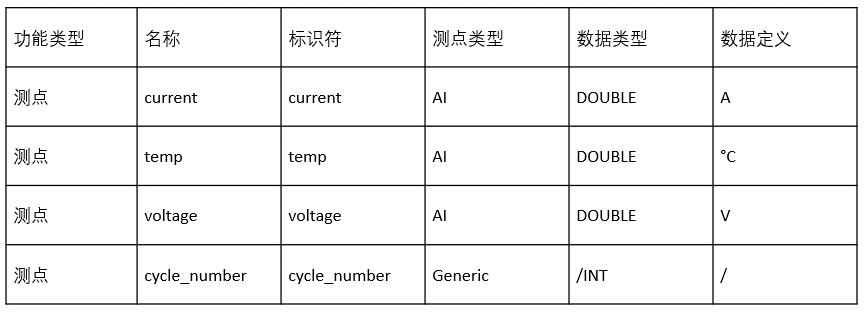
通过文件导入:选择 编辑 > 导入模型 并在弹窗中上传 Excel 或 JSON 文件。
选择 发布 保存并发布已创建的模型功能。
有关设备模型设置的更多信息,参见 创建模型。
步骤 2:创建产品¶
智能电池产品是具有相同功能的设备的集合。产品根据设备型号进一步定义了设备的通信规格。
在此步骤中,创建一个名为 SmartBattery_Product 的产品。假设此产品型号的设备以 JSON 格式发送数据,并且未使用 CA 证书对数据传输进行加密。
在 EnOS 管理控制台中选择 设备管理 > 产品管理。
选择 创建产品,在 创建产品 页面配置下列信息。
产品名称:
SmartBattery_Product节点类型:
设备模型:
SmartBattery_Model接入方式:
仅支持 EnOS IoT证书双向认证:
禁用产品描述:
Computer Battery
有关设备模型设置的更多信息,参见 创建产品(设备集合)。
步骤 3:注册设备¶
设备是产品的实例。从产品创建设备后,它不仅继承模型的基本功能,还继承了产品的通信功能。
在此步骤中,创建一个名为 SmartBattery_Device 的设备,该设备从属于上一步中创建的产品。
在 EnOS 管理控制台中选择 设备管理 > 设备资产。
选择 添加设备,在 添加设备 页面配置下列信息,选择 确定 完成操作。
产品:
SmartBattery_Product设备名称:
SmartBattery_DeviceDevice Key:设备唯一标识,留空后系统将自动生成
时区/城市:
UTC+08:00使用夏令时:不勾选
步骤 4:配置 TSDB 存储策略以存储设备数据¶
EnOS 时序数据库(Time Series Database,简称 TSDB)为你提供多样的存储选项,以存储经常访问的重要业务数据。通过配置存储策略,时间序列数据可以根据数据类型和存储时间路由到不同的数据存储,达到降低数据存储成本,提高数据访问效率的效果。
备注
默认情况下,上传的数据将不会存储在 TSDB 中。因此数据存储策略需要在上传之前配置完成,才能保证数据成功上传至 EnOS Cloud。
每个模型只能关联一个存储策略组。
在此步骤中,为 SmartBattery_Model 模型中定义的测量点配置一个存储策略。
创建存储策略分组 (可选)¶
你可以通过存储策略分组分别储存来自不同项目的时间序列数据。在配置测点的存储策略之前,你需要首先创建一个新的存储策略分组或选择一个现有的存储策略分组。
备注
每个 OU 最多同时存在 5 个存储策略分组。若 OU 中已经存在 SmartBattery_Model 的存储策略分组,可直接跳过此步骤。
在左侧导航栏中,选择 时序数据管理 > 存储策略。
选择页面右上角的 + 按钮,再选择 创建分组,根据下列信息配置一项存储策略。
分组名:输入存储策略分组的名称。支持中英文、下划线、中横线。
分组模型:搜索并选择 SmartBattery_Model 作为关联存储策略分组的模型。
选择 确认,完成存储策略分组创建。
创建存储组后,你可查看存储组选项卡列出的所有 TSDB 存储策略分组,并分别为上列的测量点配置存储策略。
配置存储策略¶
你可以在 存储策略 页面查看当前存储策略分组下的所有存储策略类型。你需要在 SmartBattery_Model 分组中分别为上述模型测点配置存储策略。以 AI 原始数据存储配置 为例:
将光标移到 AI 原始数据 板块上,选择浮现的 编辑 按钮,打开 编辑存储策略 页面。
在 数据存储时效 下拉菜单中,选择需要存储数据的时长。请选择
3 个月作为本次教程的存储数据时长。选择并勾选
SmartBattery_Model模型,同时勾选页面显示的所有测点。选择 确认 保存数据存储配置。
参照以上步骤,配置 通用数据 存储策略。
步骤 5:添加设备模拟器¶
在左侧导航栏中,选择 设备管理 > 设备模拟器。
选择 添加模拟设备,选择你为模拟器注册的设备。
设备列表可查看当前 OU 中已创建的所有设备。
备注
用户只能模拟处于 未激活 或 离线 状态的设备。
选择 确定,为所选设备创建一个模拟器。
返回模拟器列表,可查看刚刚创建的模拟器。
步骤 6:定义并上传模拟数据样本¶
接下来,你需要为其定义模拟数据样本。
从设备模拟器列表中找到刚才创建的模拟器,选择操作栏的 编辑样本。
下载带有模拟数据的模板:
AESC_DEMO_Easy.csv。选择 上传,将准备好的模拟数据上传。
选择 确认 完成。
步骤 7:启动设备模拟器¶
你可以逐个启动设备模拟器。如果需要启动的模拟器数量较多,也可以批量启动多个模拟器。
从设备模拟器列表中找到目标模拟器并选择设备后 启动。
在弹出的窗口中设置 模拟结束时间,将结束时间设置为
24 小时之后。
步骤 8:时序洞察数据报表¶
等待一段时间后,在 时序数据管理 > 时序洞察 中,选择 SmartBattery_Device 设备 ,可以观察到实时电流数据的分钟级的数据报表。示例如下:
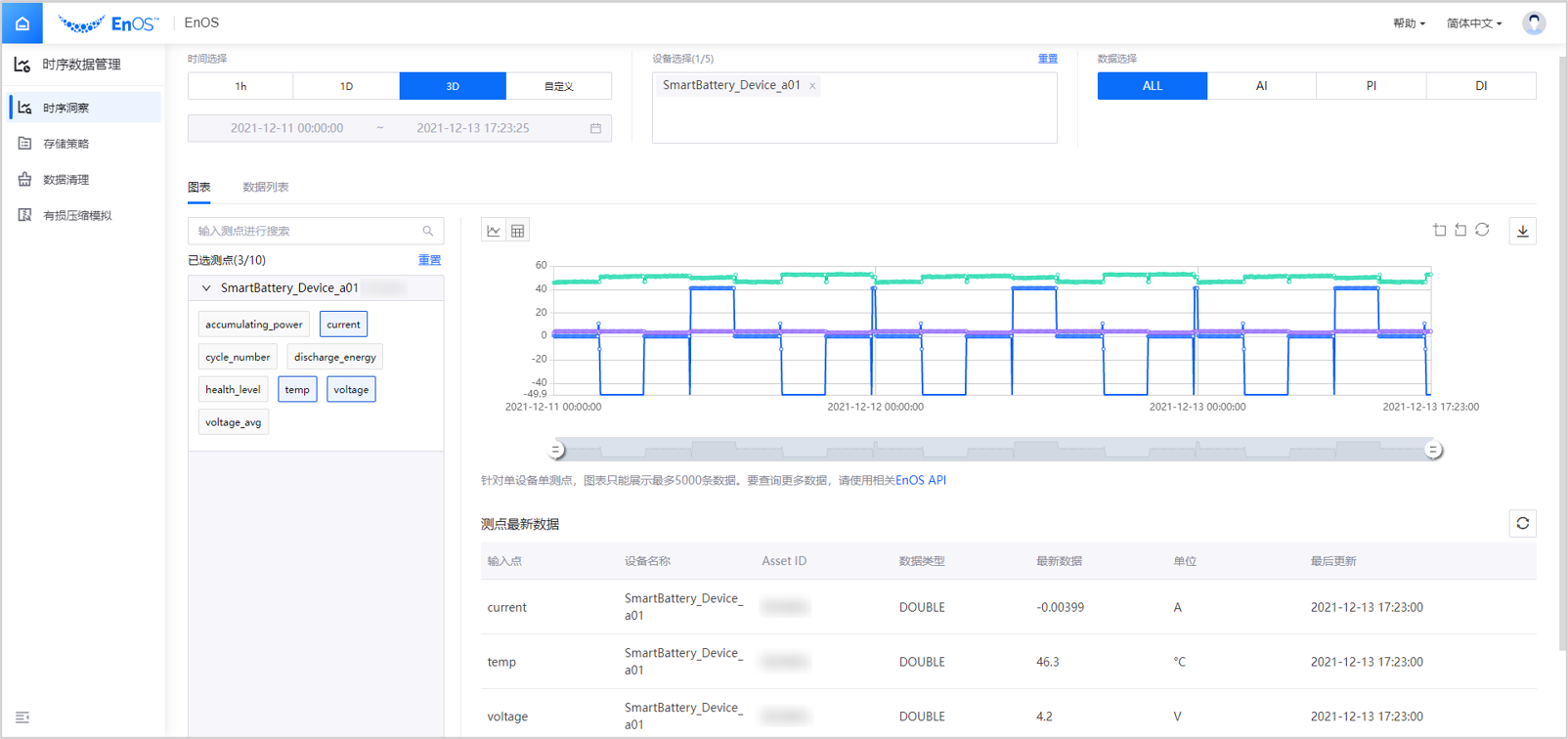
步骤 9:为模型添加标签¶
如需在 EnOS 数字孪生可视化里使用你的模型所产生的数据,你需要对模型进行标记。
在左侧导航栏中,选择 模型。
从设备模型列表中找到目标模型,在右边操作栏选择 编辑 进入模型详情页,再选择页末 标签信息 旁的 编辑 键。
在弹出的窗口中 添加标签,键入
auth_unit,值为true。